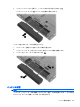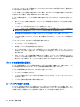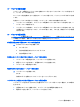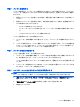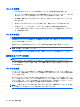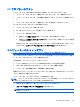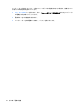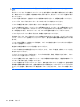HP EliteBook User Guide-Windows XP
AC アダプターのテスト
コンピューターに以下の状況のどれかが見られる場合は、AC アダプターをテストします。
●
コンピューターが AC アダプターに接続されているときにコンピューターの電源が入らない。
●
コンピューターを AC アダプターと外部電源に接続したときに、ディスプレイの電源が入らな
い。
●
コンピューターが AC アダプターに接続されているときに電源ランプが点灯していない。
AC アダプターをテストするには、以下の操作を行います。
1.
コンピューターからバッテリを取り外します。
2.
AC アダプターをコンピューターと電源コンセントに接続します。
3.
コンピューターの電源を入れます。
●
電源ランプが点灯している場合は、AC アダプターは正常に動作しています。
●
電源ランプが消灯したままになっている場合は、AC アダプターが動作していないため交換
する必要があります。
交換用 AC アダプターを入手する方法については、サポート窓口にお問い合わせください。アク
セスするには、[スタート]→[ヘルプとサポート]→[サポート窓口]の順に選択します。
コンピューターのシャットダウン
注意: コンピューター
をシャットダウンすると
、保存されていない
情報は失われます
。
[シャットダウン]コマンドはオペレーティング システムを含む開いているすべてのプログラムを終了
し、ディスプレイおよびコンピューターの電源を切ります。
以下の場合は、コンピューターをシャットダウンします。
●
バッテリを交換したりコンピューター内部の部品に触れたりする必要がある場合
●
USB コネクタ以外のコネクタに外付けハードウェア デバイスを接続する場合
●
コンピューターを長期間使用せず、外部電源から切断する場合
電源ボタンでコンピューターをシャットダウンすることもできますが、Windows の[シャットダウン]
コマンドを使用した手順をおすすめします
コンピューターをシャットダウンするには、以下の操作を行います。
注記: コンピューターがスタンバイまたはハイバネーション状態の場合、シャットダウンするには
まずスタンバイまたはハイバネーションを終了する必要があります。
1.
作業中のデータを保存して、開いているすべてのプログラムを閉じます。
2.
[スタート]→[終了オプション]→[電源を切る]の順に選択します。
注記: ネットワーク ドメインに登録している場合、[終了オプション]ではなく、[シャットダウ
ン]をクリックします。
AC アダプター
のテスト 75